win8开始菜单怎么换成win7开始菜单,因为很多网友从win7升级到win8系统以后,发现win8的开始菜单很不好用,因为网友们都适应了win7的开始界面,看到用起win8系统的开始界面很别扭,那么win8开始菜单怎么换成win7开始菜单,就让我来告诉你win8开始菜单怎么换成win7开始菜单的方法。
win8开始菜单怎么换成win7开始菜单的方法:
微软在最新操作系统Windows 8中,取消了传统的开始菜单,改成了Metro风格界面。这种变化,让部分Win8用户感到不太习惯,找不到重启、关机的按钮,也找不到计算机,控制面板等程序入口。

针对这此类问题,联想推出了适用于Win8系统的经典开始菜单工具!在保留Win8的基础上,恢复原有Win7的使用习惯。
一、安装/卸载方法:
1. 安装:下载本文附件中的“联想开始菜单”程序。双击压缩文件,在打开的窗口中双击安装文件,即可完成安装;
附件下载:联想开始菜单
2. 卸载:如需卸载请右键点击“开始菜单”按钮,选择“程序和功能”找到其中的“联想开始菜单“双击即可完成卸载。
二、功能介绍:
1. 安装成功后,每次开机Win8系统会直接进入传统Windows桌面。而不是停留在Metro风格界面;
2. 按键盘上Win键(如图1)或点击左下角“开始”标志,将打开传统样式开始菜单(如图2);
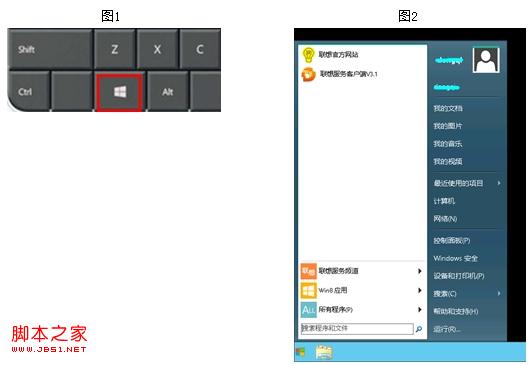
3.按键盘上Shift键+Win键(如图3)或将鼠标滑动到右上(下)角,点击开始标志将打开Win8样式开始菜单(如图4);
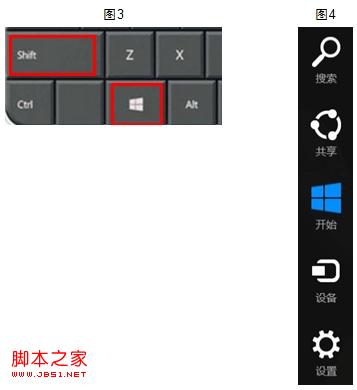
4. 右键点击传统开始按钮,可以调出系统功能菜单;
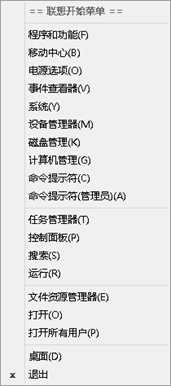
上面就是win8开始菜单怎么换成win7开始菜单的方法了,很多升级win8系统的用户问过我win8开始菜单怎么换成win7开始菜单,小编亲自用win8系统电脑换成win7开始菜单后,才教你们win8开始菜单怎么换成win7开始菜单,小编用心良苦啊,整理出来给你们,希望能帮到你们。